
Criar e alterar listas na aplicação Contactos no Mac
Pode organizar os contactos em listas para trabalhar com os mesmos mais facilmente. Por exemplo, se comunicar regularmente por e-mail numa lista da escola ou na sua equipa de ciclismo, pode criar uma lista e enviar um e-mail para a lista em vez de cada pessoa.
Dica: Pode criar uma lista inteligente que inclui ou exclui automaticamente contactos com base nos critérios que especificar. Consulte Criar e alterar listas inteligentes
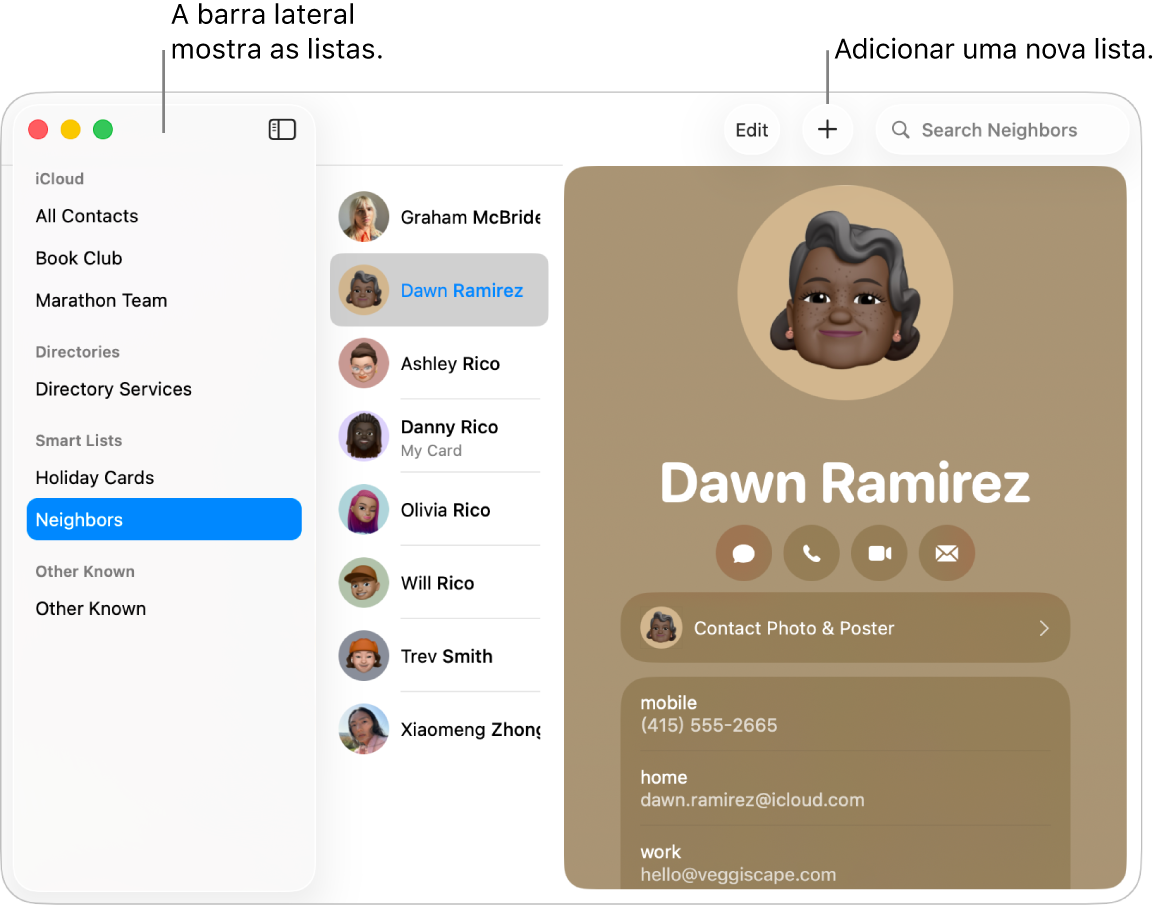
Criar uma lista
Abra a aplicação Contactos
 no Mac.
no Mac.Clique em
 perto da parte superior da janela e, depois, selecione “Nova lista”.
perto da parte superior da janela e, depois, selecione “Nova lista”.A barra lateral surge, caso ainda não esteja visível.
Introduza um nome para a lista e, depois, adicione contactos à lista.
Dica: para criar rapidamente uma lista, selecione um ou mais contactos listados na barra lateral e, depois, escolha Ficheiro > Nova lista a partir da seleção.
Se utilizar várias contas na aplicação Contactos e selecionar a opção “Todos os contactos” na barra lateral quando criar uma lista, a lista nova é adicionada à conta predefinida (conforme especificado nas definições gerais da aplicação Contactos).
Adicionar contactos a uma lista
Abra a aplicação Contactos
 no Mac.
no Mac.Selecione um ou mais contactos.
Não há limite para o número de contactos que pode adicionar a uma lista. Se usar várias contas na aplicação Contactos, certifique-se de que os contactos selecionados se encontram na mesma conta.
Arraste os contactos selecionados para uma lista na barra lateral.
Se os contactos não forem adicionados à lista, verifique se a lista é uma lista inteligente; não é possível adicionar contactos a uma lista inteligente.
Se utilizar uma conta Exchange na aplicação Contactos, esses contactos só podem pertencer a uma pasta de cada vez. Quaisquer contactos que não constem de uma pasta criada por si, encontram-se na pasta de contactos Exchange predefinida.
Remover contactos de uma lista
Abra a aplicação Contactos
 no Mac.
no Mac.Selecione a lista na barra lateral.
Selecione os contactos que pretende remover da lista.
Prima a tecla Delete no teclado.
Clique em “Remover da lista”.
Para apagar os contactos da aplicação Contactos, clique em “Apagar”.
Criar ou apagar uma sublista
Pode incluir uma lista dentro de uma lista, para ajudar a simplificar o envio de e-mails às listas ou a impressão da respetiva informação de contacto.
Abra a aplicação Contactos
 no Mac.
no Mac.Proceda de uma das seguintes formas:
Criar uma sublista: arraste uma lista para outra lista na barra lateral.
Ambas as listas permanecem na barra lateral. Quando seleciona a lista de origem, a sublista é apresentada na lista de contactos; faça duplo clique na sublista para apresentar os contactos.
Apagar uma sublista: selecione a sublista e, depois, selecione Edição > Remover da lista.
Alterar o nome de uma lista
Abra a aplicação Contactos
 no Mac.
no Mac.Selecione a lista na barra lateral.
Selecione Edição > Alterar nome da lista.
Para ver as listas às quais pertence um contacto, certifique-se de que a barra lateral é apresentada, selecione um contacto e, depois, prima e mantenha premida a tecla Opção. As listas onde estiver incluído o contacto são assinaladas a azul na barra lateral.
Nota: a lista “Outro conhecido” na barra lateral mostra números de telefone ou endereços de e‑mail que tenha marcado como conhecidos noutras aplicações, como Telefone ou FaceTime.